Ett defekt moderkort kan vara en av de mest frustrerande hårdvaruproblem en datoranvändare kan stöta på. Eftersom moderkortet fungerar som datorns centrala nav, kommer fel här att hindra de andra komponenterna från att fungera korrekt.
Det kan vara svårt att identifiera ett moderkort som håller på att gå sönder, men det finns några symptom som kan hjälpa dig att bekräfta dina misstankar.
Identifiera om moderkortet är defekt eller felkonfigurerat
Innan du drar slutsatsen att moderkortet är defekt, se till att det inte bara är felkonfigurerat. Om du ser varningslampor på moderkortet kan det indikera en felaktig konfiguration. Kontrollera först att PSU (nätaggregat), CPU (processor), RAM-moduler och GPU (grafikkort) är korrekt installerade och kompatibla. Du kan kontrollera kompatibiliteten mellan komponenterna, och det finns andra sätt att kontrollera datorn för eventuella funktionsfel hos andra enheter.
Om moderkortet och dess komponenter inte är felkonfigurerade, är det troligt att moderkortet i sig är problemet. För att bekräfta detta, kontrollera om följande symptom stämmer in på din enhet.
1. Pip vid start av datorn
Om något är fel med moderkortet kommer datorn att försöka meddela detta genom en serie pip – så kallade POST-pip. Det finns tyvärr ingen universell standard för pipkoder, så du behöver ta reda på vem som tillverkat ditt BIOS. Det gör du genom att kolla moderkortets märke och sedan söka på “[tillverkare] pipkoder”.
De flesta tillverkare har en pipkod som specifikt indikerar problem med moderkortet. Om du tolkar pipkoderna och kommer fram till att detta stämmer för din dator, är det dags att byta ut moderkortet. Om datorn inte ger ifrån sig några pip eller visar något på skärmen kan det också vara ett tecken på att moderkortet är trasigt (eller inte korrekt anslutet!). Om pipkoden däremot pekar på ett problem med en annan komponent är det troligen inte moderkortet som är felet.
2. Felmeddelanden eller misslyckad POST
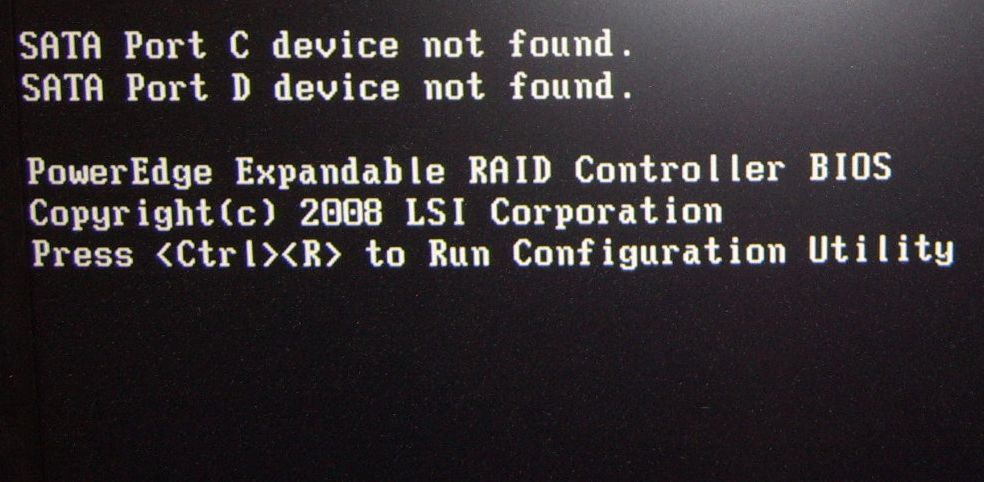 Bildkälla: Robert S/Flickr/CC BY-SA 2.0
Bildkälla: Robert S/Flickr/CC BY-SA 2.0
POST (Power On Self Test) är en process som utförs av BIOS innan datorn startar. Om moderkortet är trasigt kommer datorn inte att kunna genomföra POST. Det är dock viktigt att notera att även felaktig installation eller fel på andra komponenter kan orsaka detta. Om POST misslyckas kan det tyda på problem med moderkortet eller nätaggregatet.
3. Blinkande lampor på moderkortet
Moderkortets lampor kan ge ytterligare ledtrådar om vad som är fel. De flesta moderna moderkort har fyra märkta röda lysdioder. BOOT indikerar problem med hårddisken/SSD, VGA indikerar GPU-problem, DRAM indikerar RAM-problem och CPU indikerar problem med processorn. Om problemet inte löses genom att åtgärda den angivna komponenten, är det troligen moderkortet som inte fungerar korrekt.
4. Fysisk skada på moderkortet
Fysiska skador på moderkortet är tydliga tecken på att det kan vara defekt. Inspektera efter trasiga kretsar, böjda eller buckliga delar, brott, sprickor, klumpiga kondensatorer eller läckage av elektrolyt. Vattenskador och kortslutningar kan vara svårare att upptäcka, men missfärgningar eller brännmärken kan vara tecken på att de förekommer.
Kontrollera även att distanserna håller moderkortet på plats ordentligt. Om de inte är korrekt inriktade med sina kortplatser kan de orsaka kortslutning. Testa att avinstallera och installera om moderkortet. Om du ser att moderkortet är dammigt kan du även försöka rengöra det med tryckluft.
5. Nytt CMOS-batteri hjälper inte
Innan du avfärdar moderkortet som trasigt, prova att byta ut CMOS-batteriet. Vissa ”fel” på moderkortet kan bero på ett dåligt CMOS-batteri. Sök efter ditt moderkort på internet för att hitta rätt CMOS-batteri – oftast ett CR2032-batteri. Installera det nya batteriet och försök starta datorn igen.
6. Byte av RAM och borttagning av grafikkort hjälper inte

Det är inte ovanligt att datorn inte startar på grund av problem med RAM-moduler eller GPU. Du kan utesluta detta genom att ta bort grafikkortet och alla RAM-minnen utom ett. Om datorn fortfarande inte startar, byt ut det kvarvarande RAM-minnet mot ett annat. Om datorn fortfarande inte startar trots att RAM och GPU tagits bort, är det troligt att felet inte ligger där.
7. Komponenterna fungerar med annat moderkort
Om systemet fungerar igen med ett annat moderkort är det mycket troligt att ditt gamla moderkort är defekt. Det här testet är användbart eftersom det snabbt ger dig svaret på om a) moderkortet är trasigt eller b) någon annan komponent, som t.ex. nätaggregatet eller processorn, är felaktig.
Du kan även testa att byta ut nätaggregatet om du har ett extra tillgängligt!
8. Moderkortet startar inte ens med ”breadboarding”
”Breadboarding” innebär att du tar bort datorn till dess basala komponenter: moderkortet, en RAM-modul, CPU med kylare och nätaggregatet. Om ditt moderkort har en högtalare bör den också inkluderas. Anslut dessa komponenter på en antistatisk matta och försök att starta datorn.
Om ”breadboarded”-konfigurationen inte startar kan du dra slutsatsen att en av komponenterna är defekt. Du kommer antingen höra pip från moderkortets högtalare eller se fellampor på moderkortet. Om inget verkar hända, stäng av datorn och lägg till en komponent i taget tills systemet kraschar. När det kraschar har du identifierat den felaktiga komponenten.
Byt moderkortet och återuppliva systemet
Moderkortsfel kan vara svåra att diagnostisera. Även om det kan krävas intensiv felsökning och reparation, är det möjligt att få de flesta enheter att fungera igen om man tar rätt steg. Om du har kommit fram till att moderkortet är problemet bör du kolla om det fortfarande täcks av garantin. Många tillverkare har generösa garantivillkor.